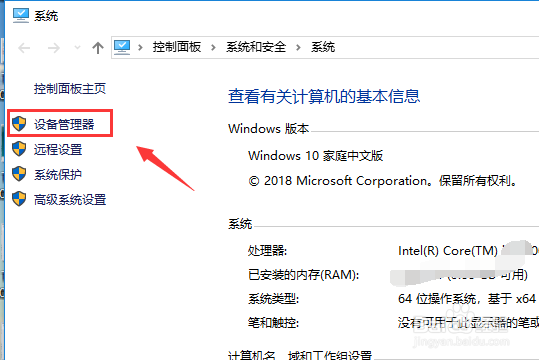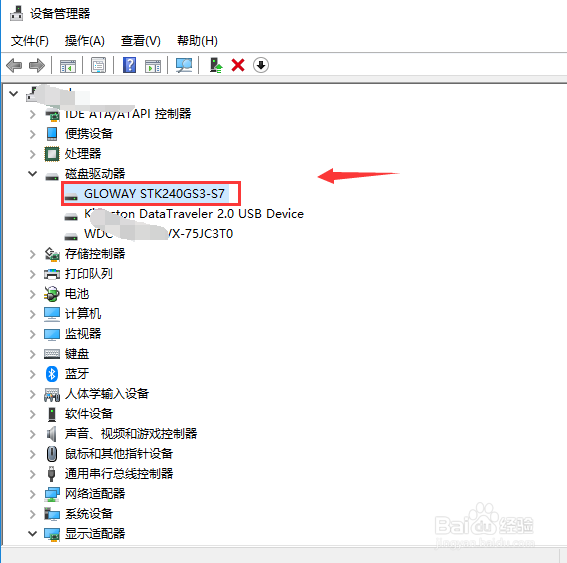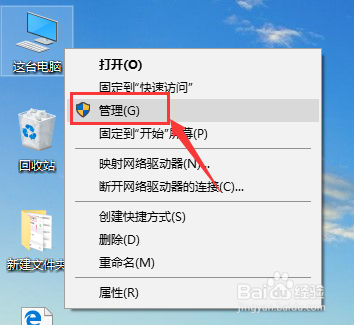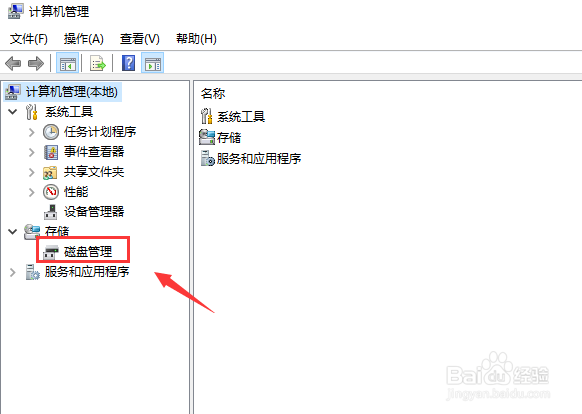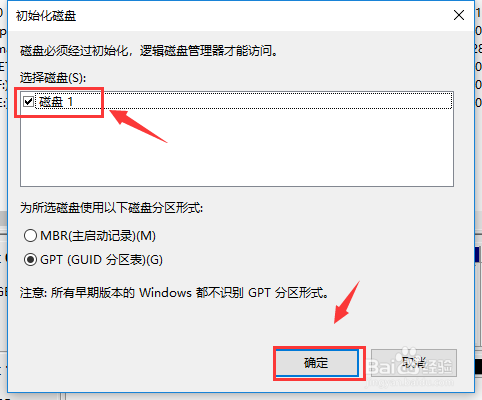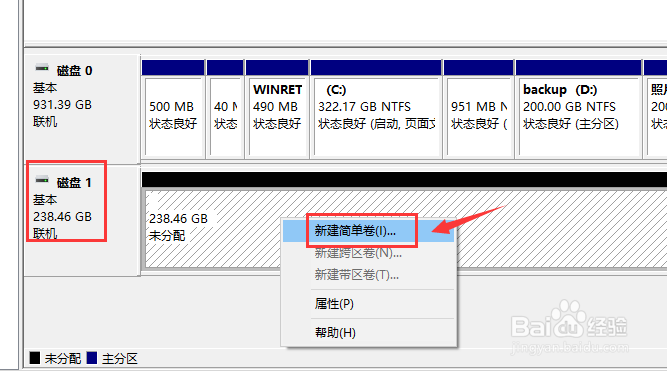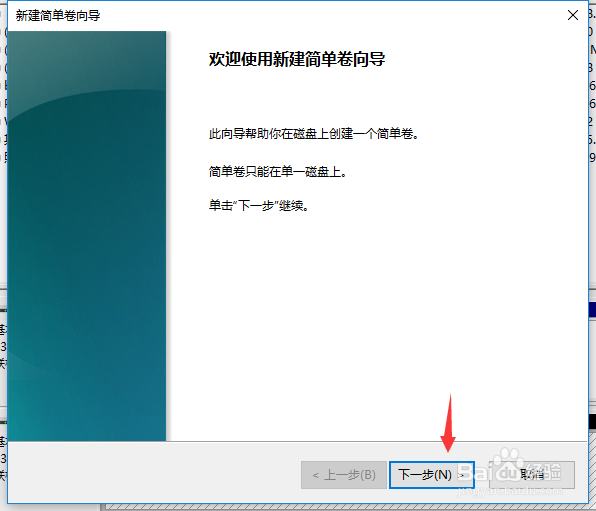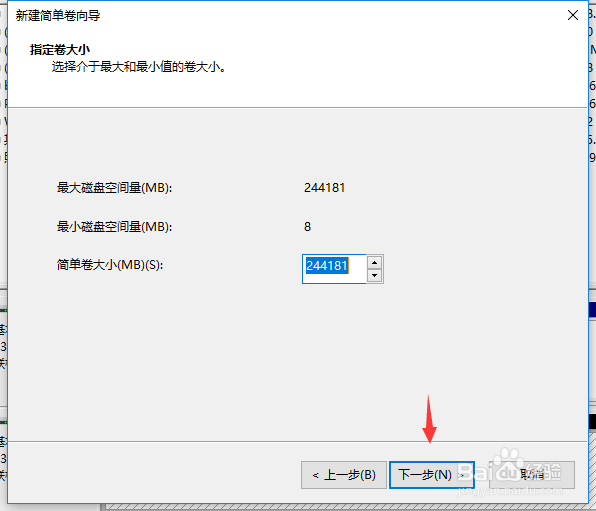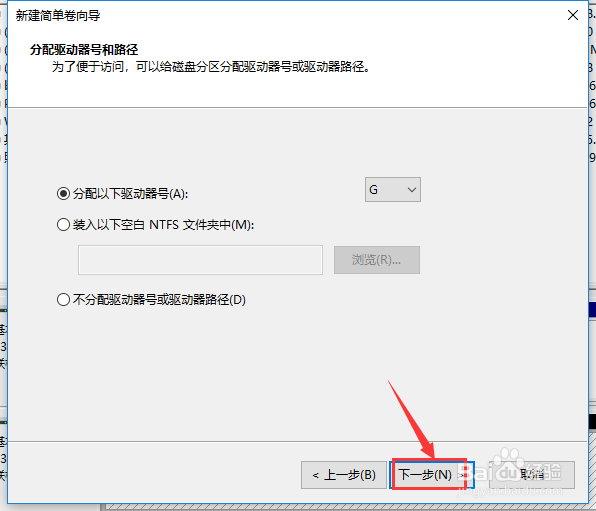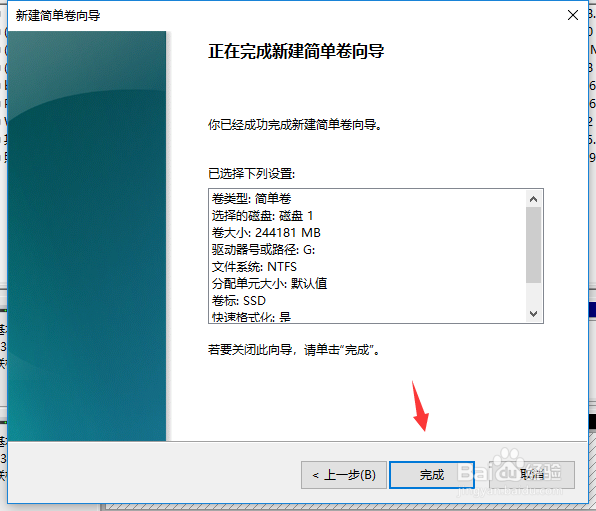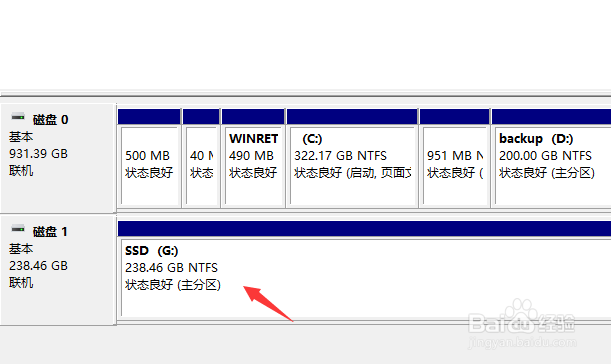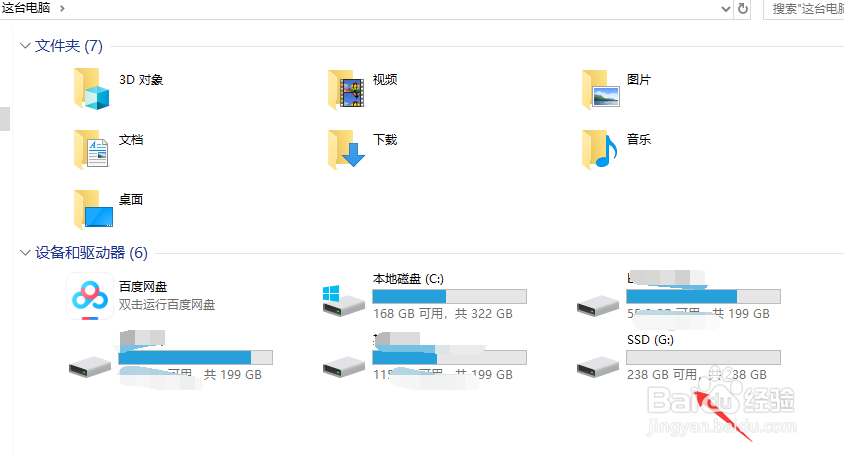新买的ssd固态硬盘装上不显示盘符怎么办
1、不显示盘符,是因为新的ssd酋篚靶高需要格式化分区,才能显示,首先要确认你的SSD已经被识别,右键单击这台电脑选择属性,如下图所示
2、属性界面点击设备管理器,如下图所示
3、设备管理器界面点击磁盘驱动器,就可以看到你的新添加的ssd,如下图所示
4、返回桌面,右键单击这台电脑选择管理,如下图所示
5、管理界面点击磁盘管理,如下图所示
6、系统提示新的磁盘要初始化磁盘。选择分区形式,点击确定,如下图所示
7、磁盘管理界面,可以看到下面你的磁盘1,右键单击磁盘区域,选择新建简单卷,如下图所示
8、进入分区格式化向导,点击下一步,如下图所示
9、设置卷大小,直接点击下一步即可,如下图所示
10、选择驱动器编号,点击下一步,如下图所示
11、设置卷标,点击下一步,如下图所示
12、分区格式化完成,点击完成按钮,如下图所示
13、这时候在磁盘分区就可以看到你的分区了,进这台电脑也可看到盘符了,如下图所示
声明:本网站引用、摘录或转载内容仅供网站访问者交流或参考,不代表本站立场,如存在版权或非法内容,请联系站长删除,联系邮箱:site.kefu@qq.com。
阅读量:36
阅读量:31
阅读量:92
阅读量:48
阅读量:94